Windows a été caractérisé comme un système d'exploitation très controversé. Bien qu'il soit le système d'exploitation le plus utilisé, c'est celui qui reçoit le plus de critiques concernant son fonctionnement. L'explorateur de fichiers C'est l'un de ces nombreux outils sous-estimés de Windows 10, mais il vous permet également de trier les fichiers par numéro.
L'Explorateur Windows est renouvelé et amélioré à chaque nouvelle version du système d'exploitation. Dans Windows 10, par exemple, il existe plusieurs options de personnalisation souvent inconnues de la plupart des utilisateurs. Apprenez à connaître l'Explorateur Windows en détail vous permet de tirer le meilleur parti du système.
Trier le navigateur de fichiers par numéros
Windows Explorer organise les dossiers alphanumériques par défaut. En d'autres termes, la priorité est d'organiser les fichiers et dossiers par ordre croissant, ceux commençant par un chiffre suivis de ceux par des chiffres et des lettres.
Cela peut être un moyen pratique d'organiser vos fichiers, mais cela vous oblige parfois à les organiser différemment. que les fichiers sont organisé par numéro, mais qui prend en compte les nombres comme caractères.
La priorité sera la même, d'abord elle est organisée par nombre puis par lettres, mais les nombres qui ont la même valeur sont organisés en premier, qu'elle soit supérieure ou inférieure. Un exemple d'organisation de Windows :
- Paramètres par défaut de Windows : 1, 2, 3, 4, 10, 34, 45, 116 et plus
- Nouveau changement dans Windows : 1, 2, 3, 35, 4, 47, 5, 6, 677, 777
Pour effectuer le changement, vous devez vous connecter All'Editor de la Enregistrement. Le moyen le plus rapide d'y accéder est à partir du menu Démarrer. Appuyez sur le bouton Windows ou Démarrer de votre clavier et tapez regedit.
L'application Registry Editor apparaît, exécutez-la en tant qu'administrateur et recherchez le chemin : HKEY_LOCAL_MACHINE / LOGICIEL / Microsoft / Windows / CurrentVersion / Politiques / Explorateur
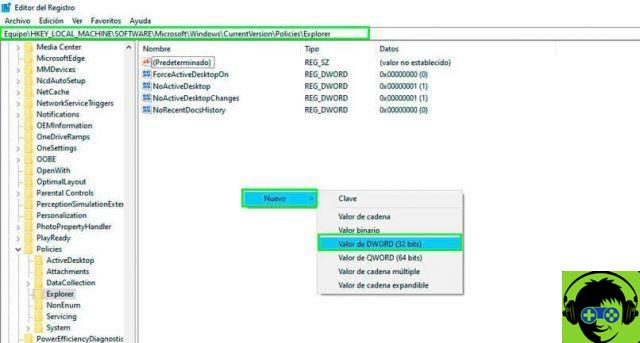
Un dossier contenant un groupe de fichiers s'affiche. Faites un clic droit quelque part dans ce dossier et sélectionnez l'option Nouveau / Numéro de valeur DWORD (32 bits).
Le nom de cette nouvelle valeur est NoStrCmpLogical. Une fois créé, accédez-y depuis la liste des fichiers disponibles dans le dossier en double-cliquant. Modifier la valeur du champ Données de la valeur de 1.
Lorsque vous avez terminé, appuyez sur le bouton Accepter et pour que les modifications prennent effet, il est nécessaire redémarrez votre ordinateur. Il est important de noter que ce changement est valable pour les versions Windows 10 Home et Windows 10 Pro.
Options de l'explorateur de fichiers Windows
L'explorateur de fichiers Windows devient de plus en plus intuitif à chaque mise à jour et propose des améliorations de plus en plus attractives pour les utilisateurs. Selon le type de fichier, l'explorateur affiche les possibilité de commander les documents à l'intérieur des dossiers.
Par exemple, si vous avez un dossier avec des chansons d'un artiste et qu'il y a beaucoup de chansons, vous pouvez trier les chansons par numéro de chanson. Mais si vous avez également plusieurs chansons avec le même numéro de piste, vous pouvez utiliser l'option Regroupez par album pour segmenter les fichiers.
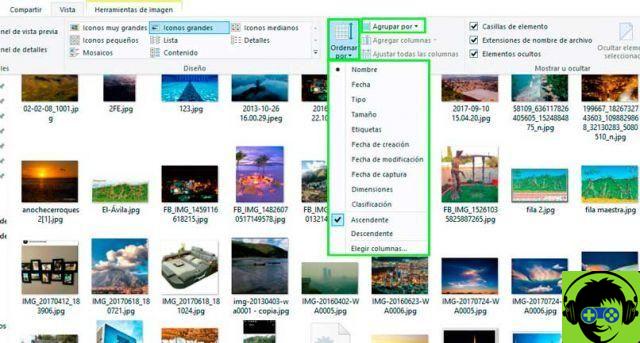
Selon le type de fichier que vous avez dans le dossier, les options de tri varient. Le mieux c'est que l'ordre que vous avez défini peut s'appliquer à ce dossier particulier ou ceux que vous avez définis. Une fois les fichiers triés, vous avez des options disponibles pour le type de fichier que vous avez dans le dossier.
Pour les fichiers audio, vous avez les options disponibles pour jouer avec le lecteur défini comme défaut. D'un autre côté, s'il s'agit de fichiers image, vous aurez des options d'outils d'image comme les voir dans la présentation ou les faire pivoter d'un côté à l'autre.


























